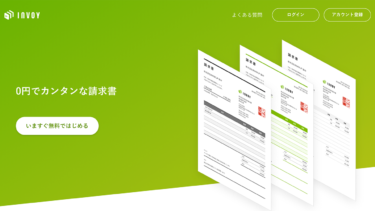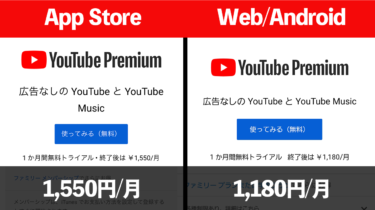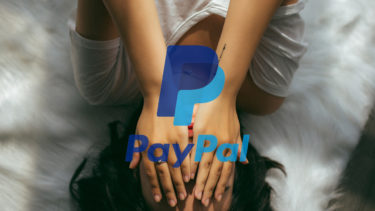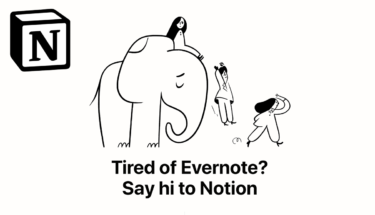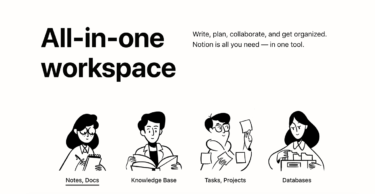Warning: Undefined variable $class in /home/oneclickr/1clickr.com/public_html/wp-content/themes/the-thor/inc/shortcode/catrank.php on line 22
Warning: Undefined variable $class in /home/oneclickr/1clickr.com/public_html/wp-content/themes/the-thor/inc/shortcode/catrank.php on line 22
Warning: Undefined variable $class in /home/oneclickr/1clickr.com/public_html/wp-content/themes/the-thor/inc/shortcode/catrank.php on line 22
Warning: Undefined variable $class in /home/oneclickr/1clickr.com/public_html/wp-content/themes/the-thor/inc/shortcode/catrank.php on line 22
Warning: Undefined variable $class in /home/oneclickr/1clickr.com/public_html/wp-content/themes/the-thor/inc/shortcode/catrank.php on line 22
届け先の住所をやっと書き終えたらやってくる、自分の住所氏名電話番号の記入。
これが2〜3個送る場合、白目むきそうな苦行だと思いませんか?
何度も自分の住所氏名を書くという、この時代にあってなお続く作業。役所と郵便と宅配便くらいでしょうか。

そしてついにヤマトさんがやってくれました。「スマホで送れる宅急便」。
今までヤフオクとかメルカリとか、またはクロネコメンバーズアプリ経由で、営業所から送る場合とかは、宅配伝票の印字サービスとかはあったのですが、今回ついにセブンイレブンとファミリーマートのレジに持っていくだけで発送できる、普通に使えるサービスが登場しましたよ!
「宅急便をスマホで送る」で送ってみた
まず始めに、まだサービスリリース間もないせいなのか、非常に分かりづらいんです。
クロネコメンバーズのアプリには、リンクがあるだけでアプリ内からは手続きも、発送のバーコード表示すらできません。
なので、クロネコメンバーズのアプリの使い道は、スマホで送れる宅急便へのリンク、あと「アドレス帳」の追加くらいです。
これが分かりづらいので早く統合してもらいたいものです。
手続きはアプリではなくWEBから行う
「宅急便をスマホで送る」はWEBから行います。ただし途中でクロネコメンバーズへのログインは必要です。ゲスト利用もできると書いてありますが、そもそもゲスト利用ではコンビニから送れませんし、コンビニ割引もありませんので、まずはクロネコメンバーズへの登録をしましょう。
「宅急便をスマホで送る」サイトへアクセス
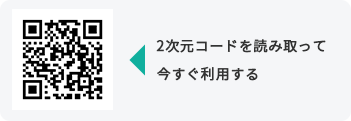
サイトへのアクセスはスマホからしかできないようになっています。
PCで公式サイトを見ても上記のQRコードがあるだけです。クロネコメンバーズ内のリンクから飛ぶか上のQRコードから、または下記リンクからアクセスします。
リンク:「宅急便をスマホで送る」サイト|ヤマト運輸(スマホ専用)
サイトにログイン
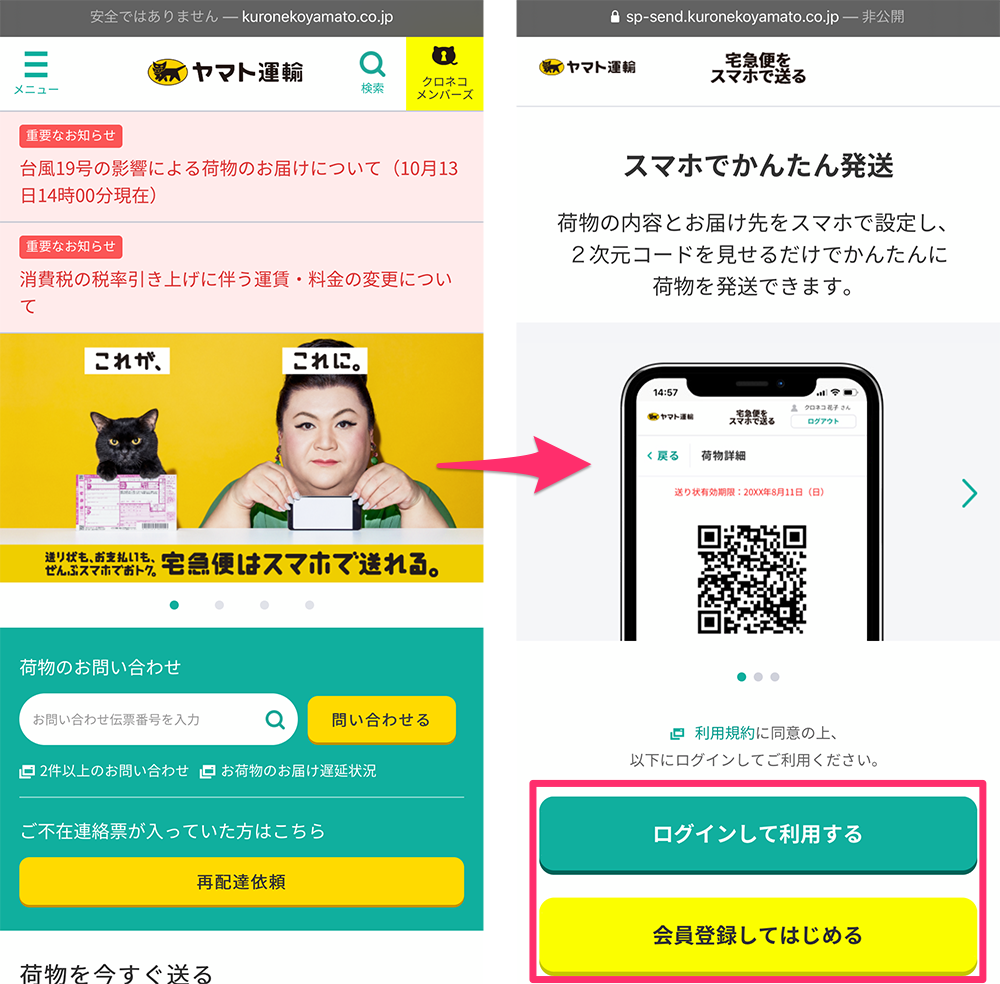
マツコデラックスの画像から右の画面にアクセスできるので、「ログインして利用する」を選択しクロネコメンバーズアカウントでログインします。
荷物種別を選択
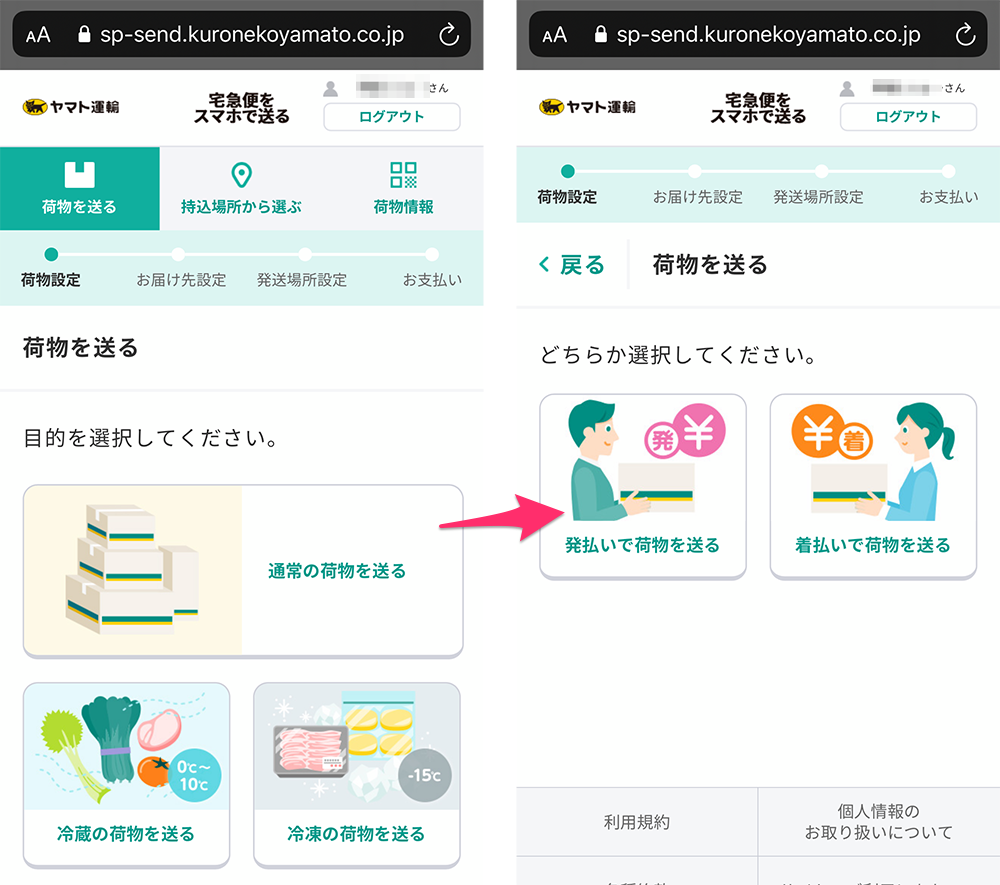
荷物の種類、運賃支払い(元払いか着払い)を選択します。
荷物サイズを選択
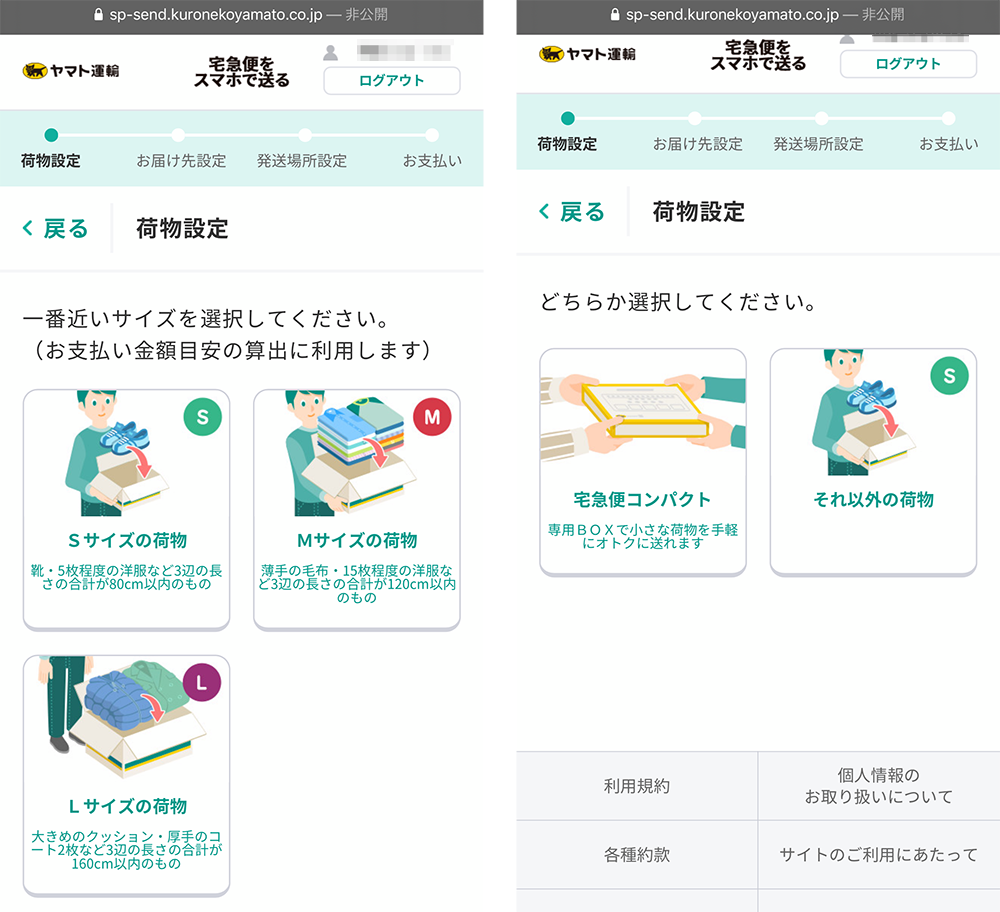
荷物サイズを選択。S、M、Lの三択で通常の宅急便よりシンプルになっていてこの辺は便利だと思いました。
発送荷物の情報を入力
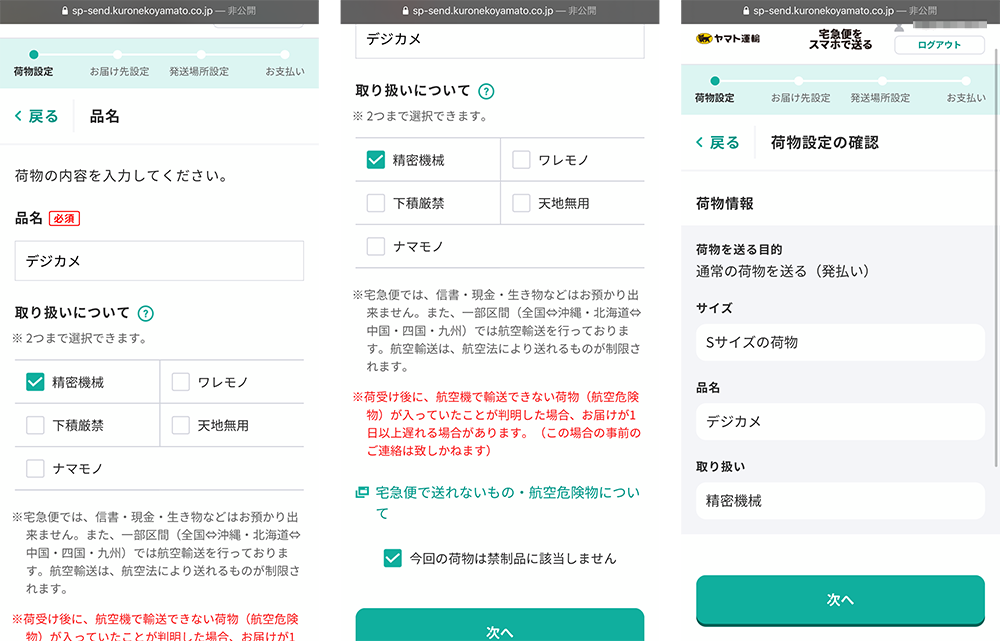
品名や取扱注意などの情報を入力します。
お届け先の情報を入力
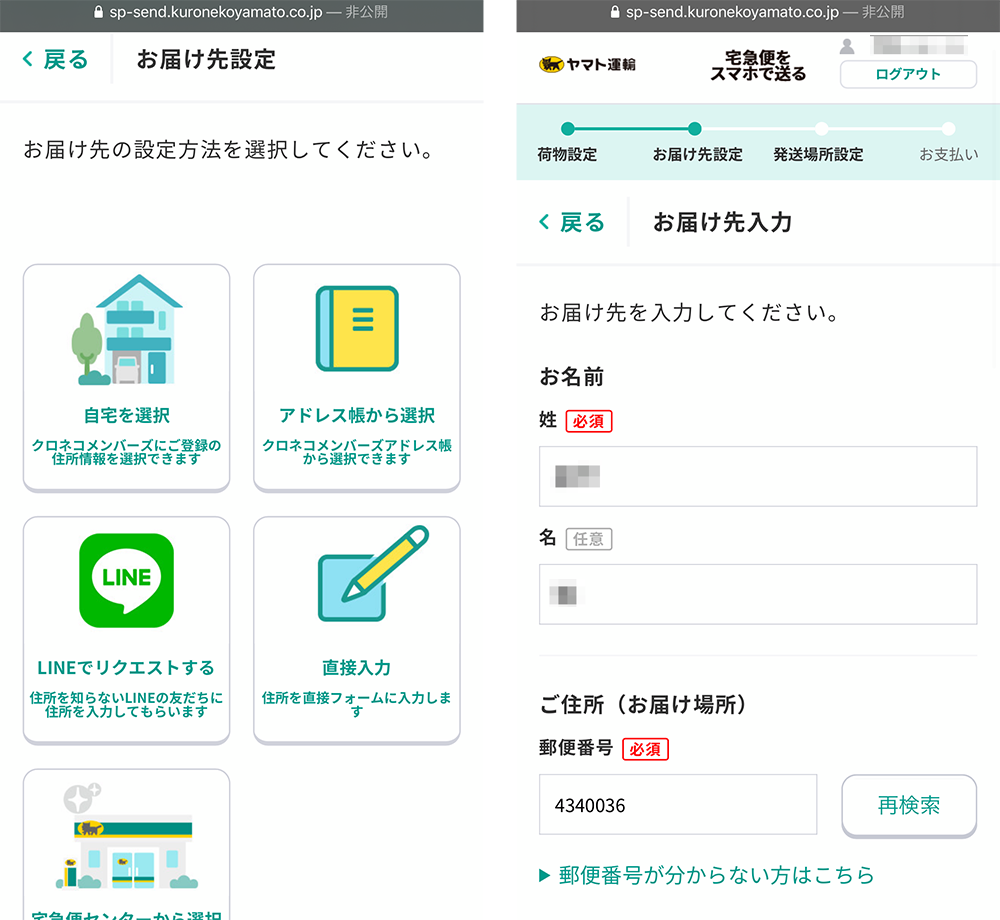
荷物を送る相手の住所を入力します。ここは直接入力よりもクロネコメンバーズのアドレス帳に登録しておき、それを呼び出した方が楽でした。
依頼主の情報を入力

荷主の情報を入力します。クロネコメンバーズに登録済みの自宅を選択すれば良いです。
荷物を送る店舗を選択
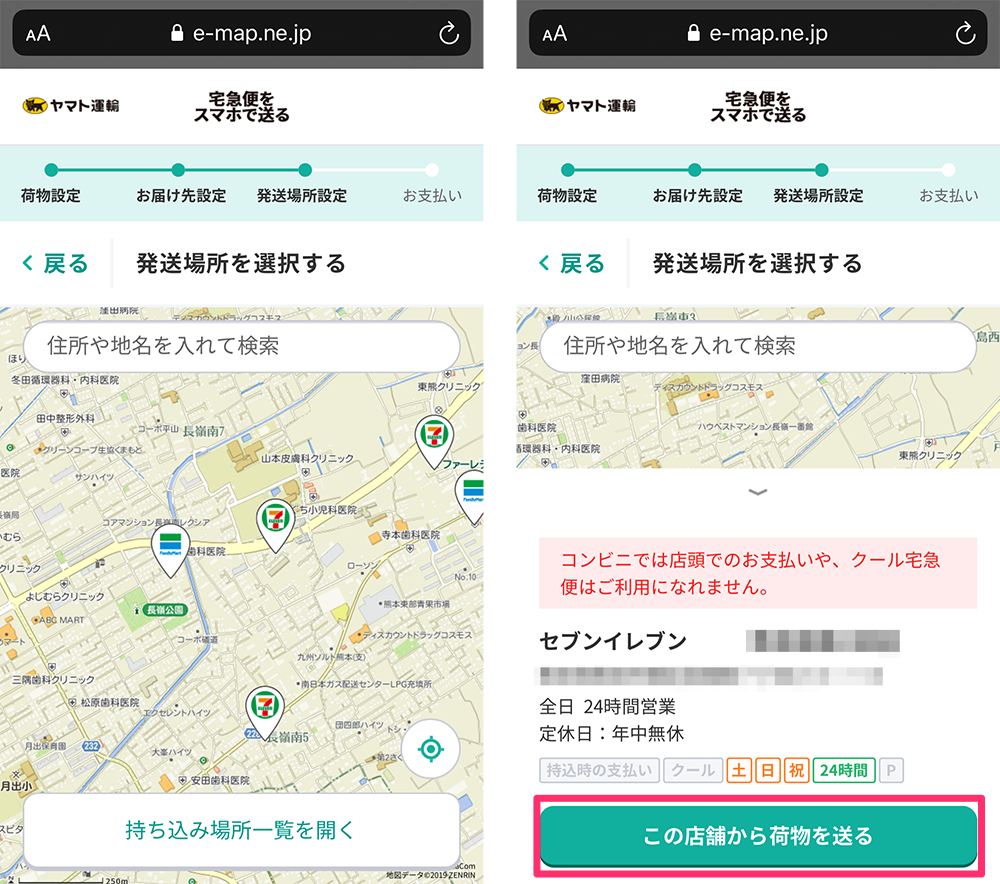
「宅急便をスマホで送る」は、ヤマト運輸の営業所、セブンイレブン、ファミリーマートから利用できます。位置情報を許可すると、近くの店舗が表示されるので、都合の良い店舗を選択します。
「この店舗から荷物を送る」ボタンを押すと希望時間設定画面へ進みます。
確認画面から決済へ
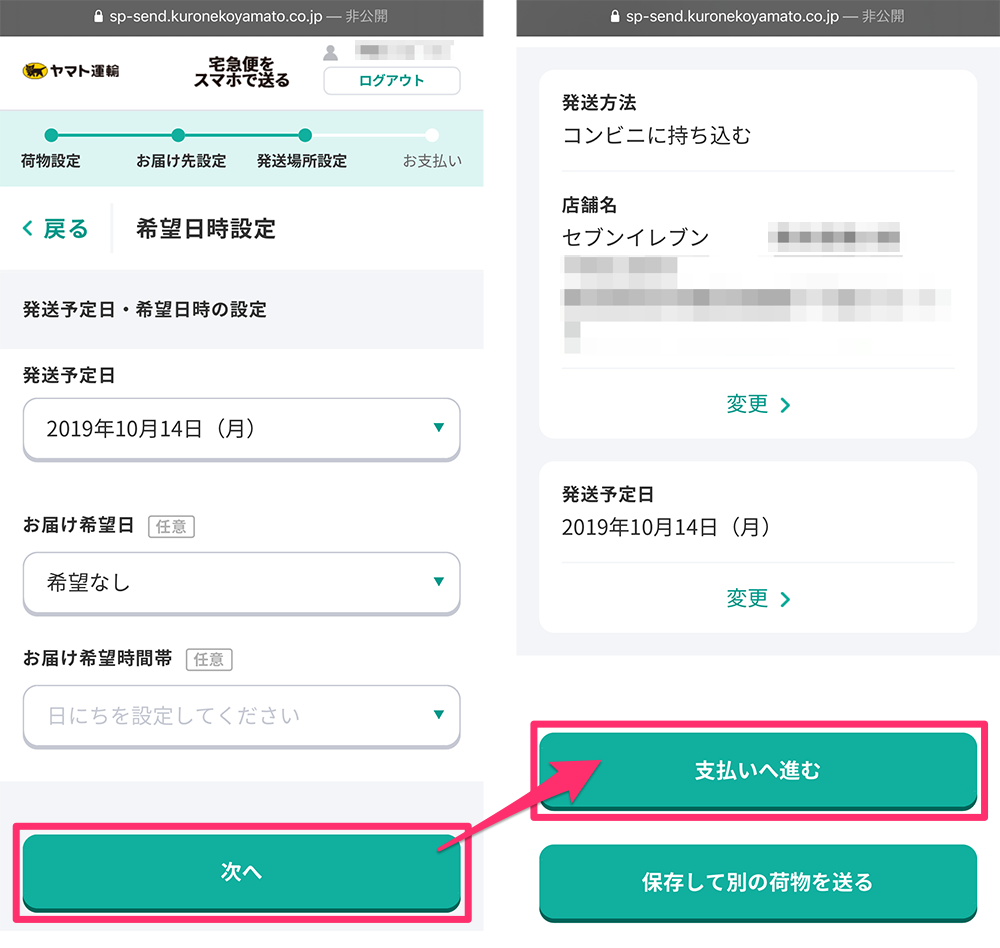
発送希望日、お届け希望日と時間などを設定します。「次へ」を押すて確認し「支払い」に進みます。
支払い
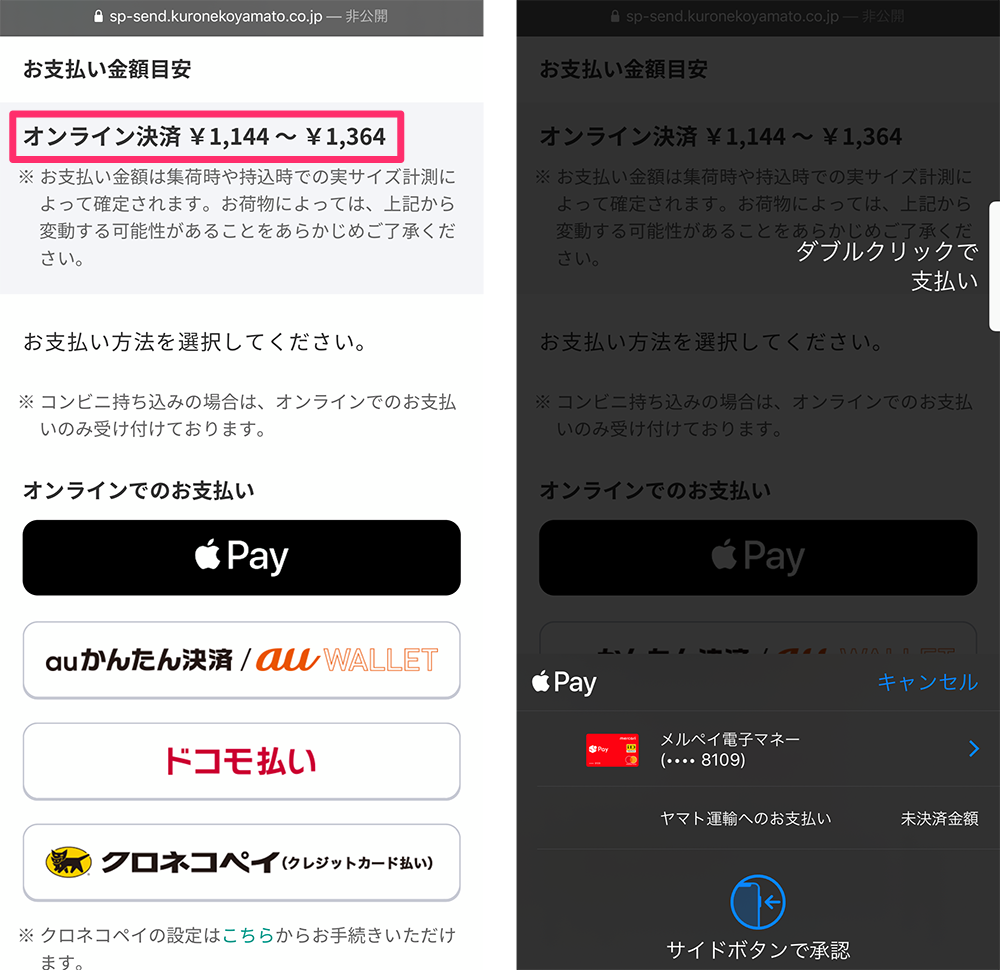
料金は目安で表示されます。今回は1,144円〜1,364円でした。サイズを計ったあと確定するのだろうと思います。
支払い方法は、Apple Pay、auかんたん決済、auウォレット、ドコモ払い、クレジットカードから選べます。
手続き完了
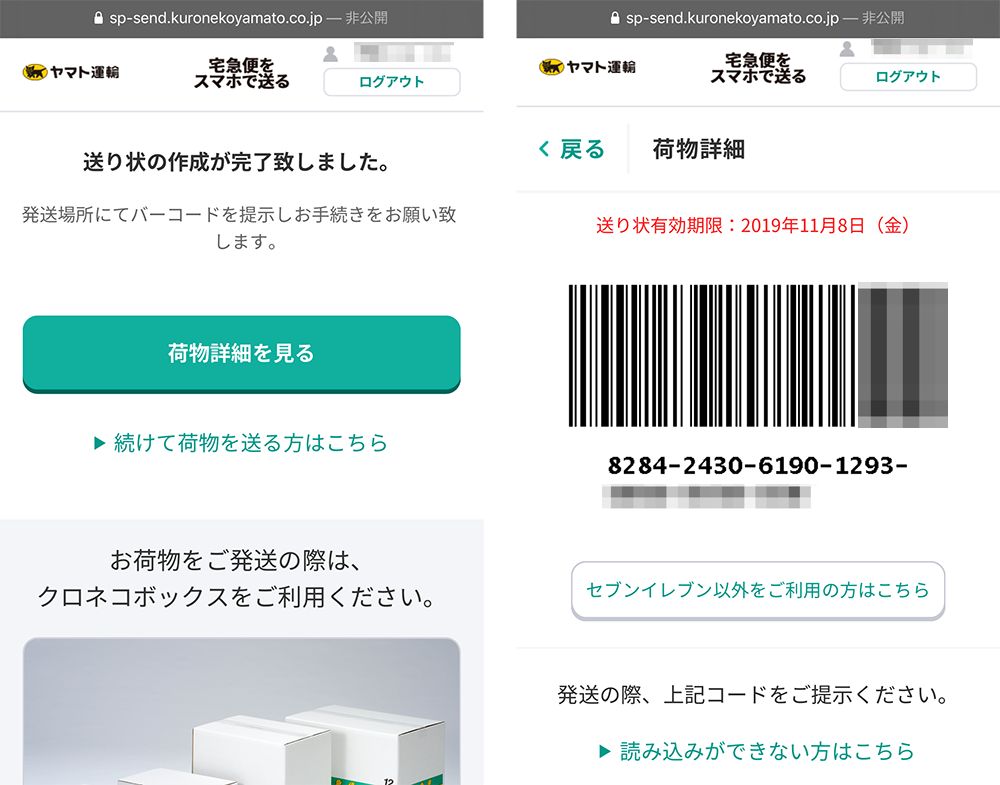
「荷物詳細を見る」から発送用バーコードが表示されます。このページをコンビニで見せられるように保存(ブックマークなど)しておきます。
実際にコンビニで送ってみた

今回はSサイズのデジカメをヤマト運輸「宅急便をスマホで送る」を利用して、セブンイレブンから送ってみました。
レジで荷物とバーコードを見せるだけ

コンビニでの手続きは簡単。レジで荷物とバーコードを見せるだけです。
その後、レシートのような宅配伝票と、貼付けビニールをくれるので、レシートをビニールに入れて荷物に自分で貼ります。
複数の荷物の場合など、店員さんが気を利かせて手伝ってくれる場合があるかも知れませんが、宛先と荷物の貼り間違いなどがあると、目も当てられないので、自身でしっかり確認しながらやるのが良いです。
宅配便2.0の時代がやってきた
宅配便伝票に手書きしなくてもコンビニから荷物が送れる時代がやってきました。
地味ですが、オークションやフリマでなくとも普通の荷物が、便利に送れるようになったのは大歓迎。これからシステムなどももっと分かりやすく使いやすくなっていくと思います。
小さい荷物は「宅急便コンパクト」の箱があると送料安いです。
中国から不正ログインされたらしく、「Yahooログインアラートメール」というものが届きました。初めてのことでしたが、やっぱり焦りますね。 Yahooは特に、ヤフオクやYahooカード、かんたん決済など結構な個人情報が詰まっているのでかなり不安です。 […]
Notionを使い始めてはや1年と1カ月が経ちました。Evernoteは2008年からのヘビーユーザーで、当時は熱心なユーザーが少なかったこともありEvernote社からインタビューされたこともあります。 Notionの請求管理画面(2018年7月登 […]
「YouTube Premium」使っていますか?あのうざい広告が非表示になるというだけでも、課金してしまいそうになる良いサービスだと思いますが、iPhoneユーザーは課金するのをちょっと待ってください。 通称「アップル税」と呼ばれる、アプリ提供者が […]
NotionはEvernoteからの移行にも積極的です。簡単にノートブック単位でデータを取り込めるようにインポートツールが用意されています。 ノートブック単位、というのが15000ノートもある人間にとって、とてもありがたい。 あまりに簡単すぎて気づい […]
クレジットカードの明細とか、しっかり見る機会もなく、毎月支払っているいわゆるサブスクリプション課金の断捨離をしようと思い立ちまして。 こういう場合も理系ではない僕は、Notionのような敷居の低いツールでやらないと、エクセルとかでやった […]





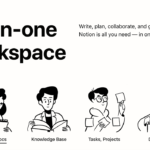
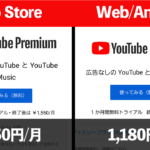
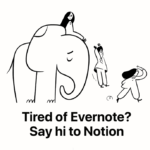

![週刊ワンクリッカーVol.9|台風19号 75日更新継続中 [2019年10月13日号]](https://1clickr.com/wp-content/uploads/2019/10/weekly09-375x211.png)